Etkin Nokta Soruları
Etkin nokta soruları hakkında
Etkin nokta soruları, öğrencilere bir görüntü sunar ve konum işaretlerini bu görüntü üzerinde eğitmen olarak tarafınızdan oluşturulmuş bir veya daha fazla etkin noktanın üzerine taşımalarını gerektirir. Etkin nokta soruları birçok disiplin için idealdir. Örneğin, bir anatomi kursunda öğrencilerinizden vücudun organlarını tanımalarını isteyebilirsiniz. Coğrafya kursunda belirli bir yeri harita üzerinde işaretlemeleri istenebilir. Yabancı dil kursunda belirli giyim eşyalarını seçmeleri istenebilir. Ekoloji veya biyoloji kursunda, öğrencilerinizden hangi hayvan türlerinin veya örneklerinin ana görüntüdeki doğal ortama uygun düştüğünü veya düşmediğini belirlemelerini isteyebilirsiniz. Olasılıklar sonsuzdur.
Etkin Nokta Soruları oluşturma hakkındaki videoyu izleyin
Aşağıdaki betimlemeli video, bu sayfada yer alan bazı bilgilerin görsel ve işitsel bir temsilidir. Videoda tasvir edilenlerin ayrıntılı açıklamasını görmek için videoyu Vimeo'da açın, Diğer İşlemler'e gidin ve Metin Dökümünü Aç'ı seçin.
Etkin nokta sorusu türleri
Etkin nokta sorusu oluştururken çeşitli seçeneklere sahipsiniz:
Standart Etkin Nokta: Bu soru türü, öğrencilere konum işaretlerini görüntü üzerinde tarafınızdan oluşturulmuş bir veya daha fazla etkin noktanın içine taşımalarını gerektiren bir görüntü sunar. Öğrenciler, etkin noktaların nerede olduğunu bilmez.
Çoktan Seçmeli Etkin Nokta: Bu soru türü, öğrencilere konum işaretlerini tarafınızdan oluşturulmuş bir veya daha fazla etkin noktanın içine taşımalarını gerektiren bir görüntü sunar. Öğrenciler etkin noktaların nerede olduğunun farkındadır. Bir etkin nokta doğrudur, diğer etkin noktalar ise dikkat dağıtıcıdır.
Çoktan Seçmeli Etkin Nokta: Bu soru türü, öğrencilere konum işaretlerini tarafınızdan oluşturulmuş bir veya daha fazla etkin noktanın içine taşımalarını gerektiren bir görüntü sunar. Öğrenciler etkin noktaların nerede olduğunun farkındadır. Bir veya daha fazla etkin nokta doğrudur ve geri kalan etkin noktalar dikkat dağıtıcıdır.
Etkin nokta sorusu oluşturma
Yeni bir test oluşturduğunuzda menüyü açmak için artı işaretini seçin. Mevcut bir teste soru eklemek istediğinizde artı işaretini seçin.
Etkin nokta sorusu ekleyi seçin.
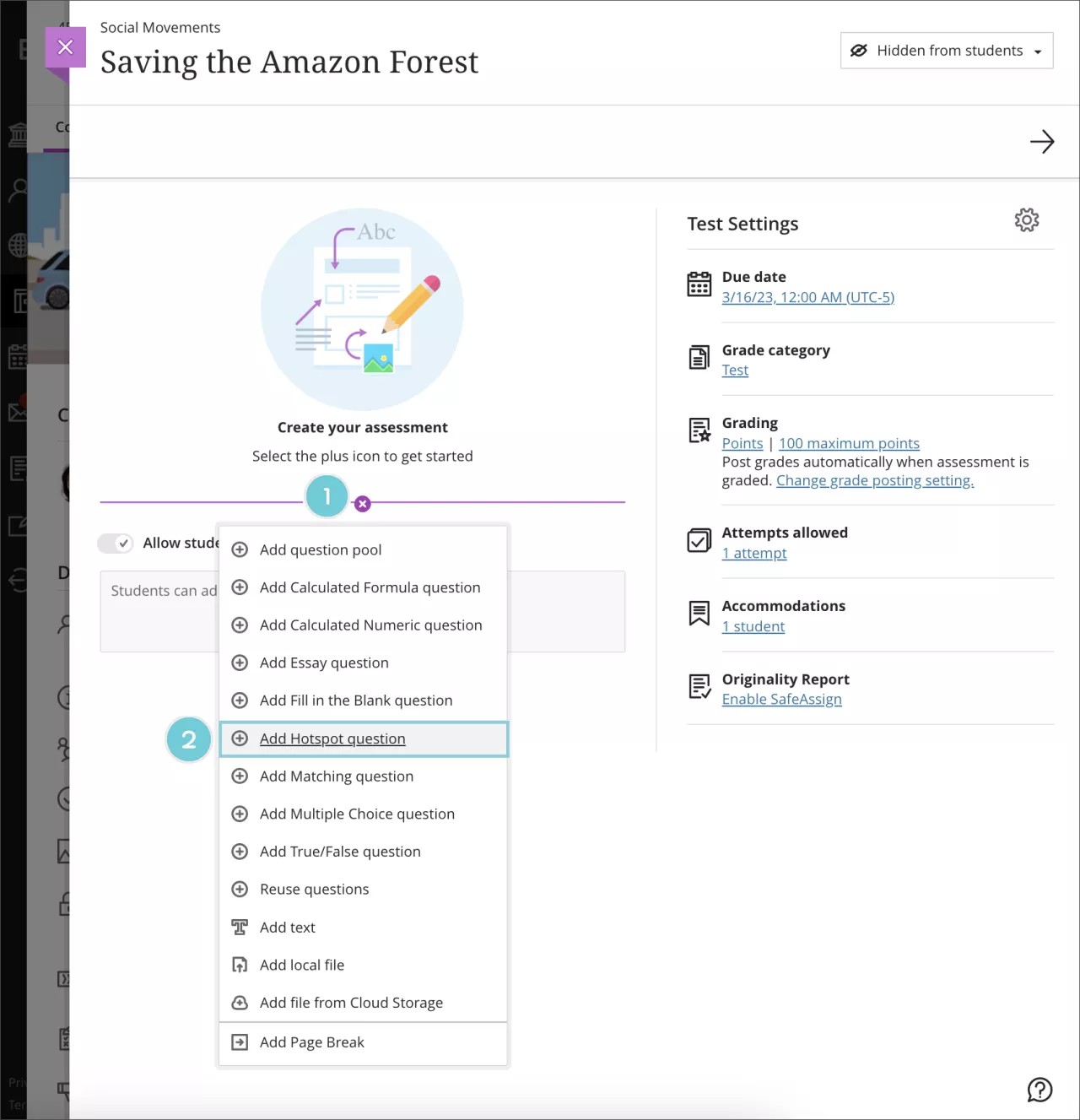
Varsayılan 10 puanlık değeri düzenleyerek sorunun puan değerini güncelleştirin.
Soru metni açıklamasını zengin içerik düzenleyicisine, Soru Tipi # test alanına ekleyin.
Bir görüntüyü (JPEG, JPG, GIF, PNG veya BMP) Yükleme Alanına sürükleyip bırakın veya dosya seçiciyi kullanmak için Cihazdan yükle seçeneğini seçin.
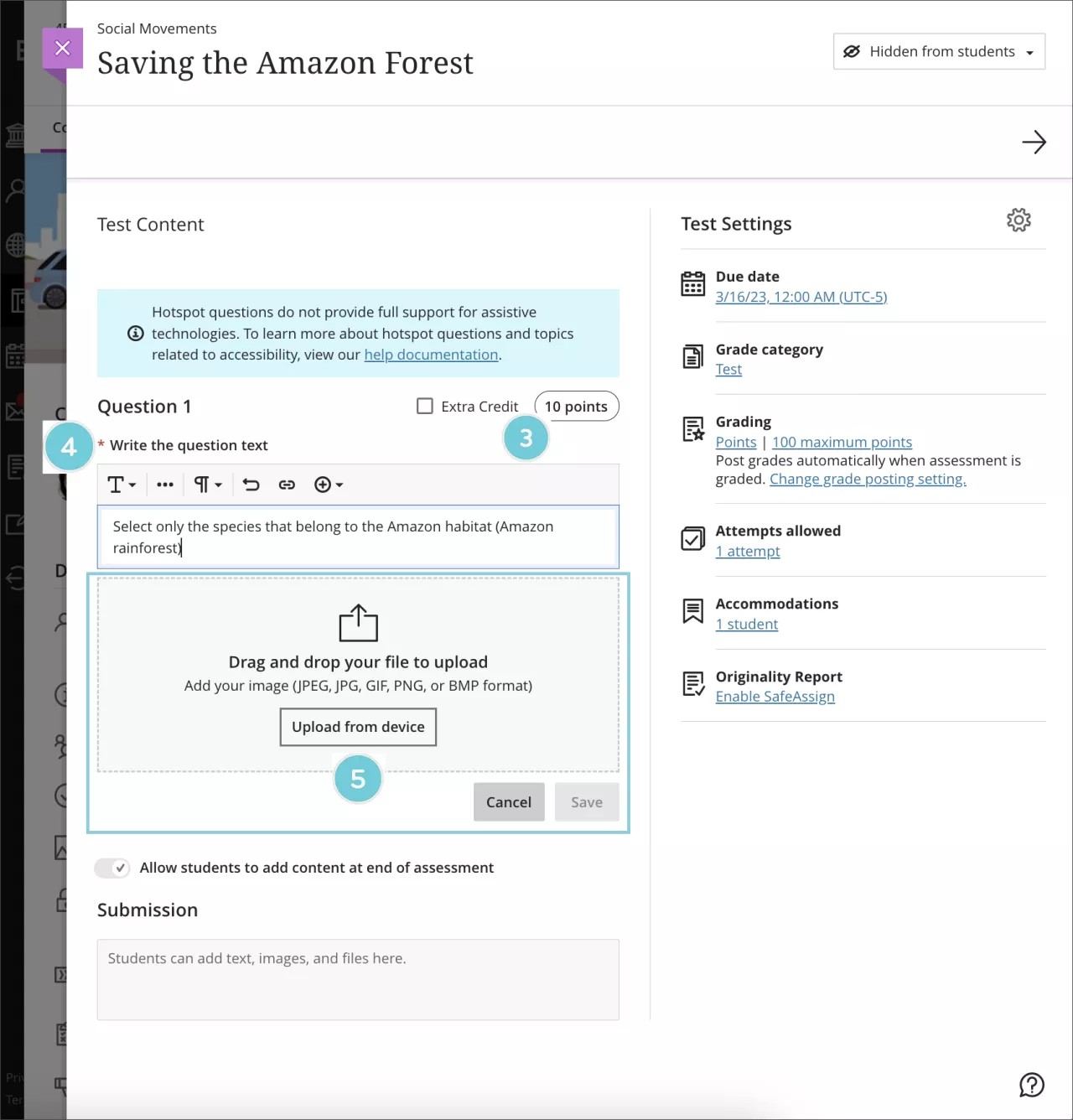
Yüklediğiniz arka plan resminde kare bir Etkin Nokta oluşturmak için Etkin Nokta Ekle etiketinin yanındaki kare simgesini seçin. Her seferinde dikdörtgen, dairesel veya çokgen bir etkin nokta arasından seçim yapabilirsiniz.
Görüntüye birden fazla etkin nokta ekleyebilirsiniz. Bunu yaptığınızda, birden fazla doğru yanıt ve yanıltıcı yanıt olabilir. Öğrencilere etkin noktaları göster seçeneğini etkinleştirdiğinizde şıklar önerilir. O zaman Etkin Nokta soru türü, birden çok yanıtlı çoktan seçmeli soru türü gibi işlev görecektir.
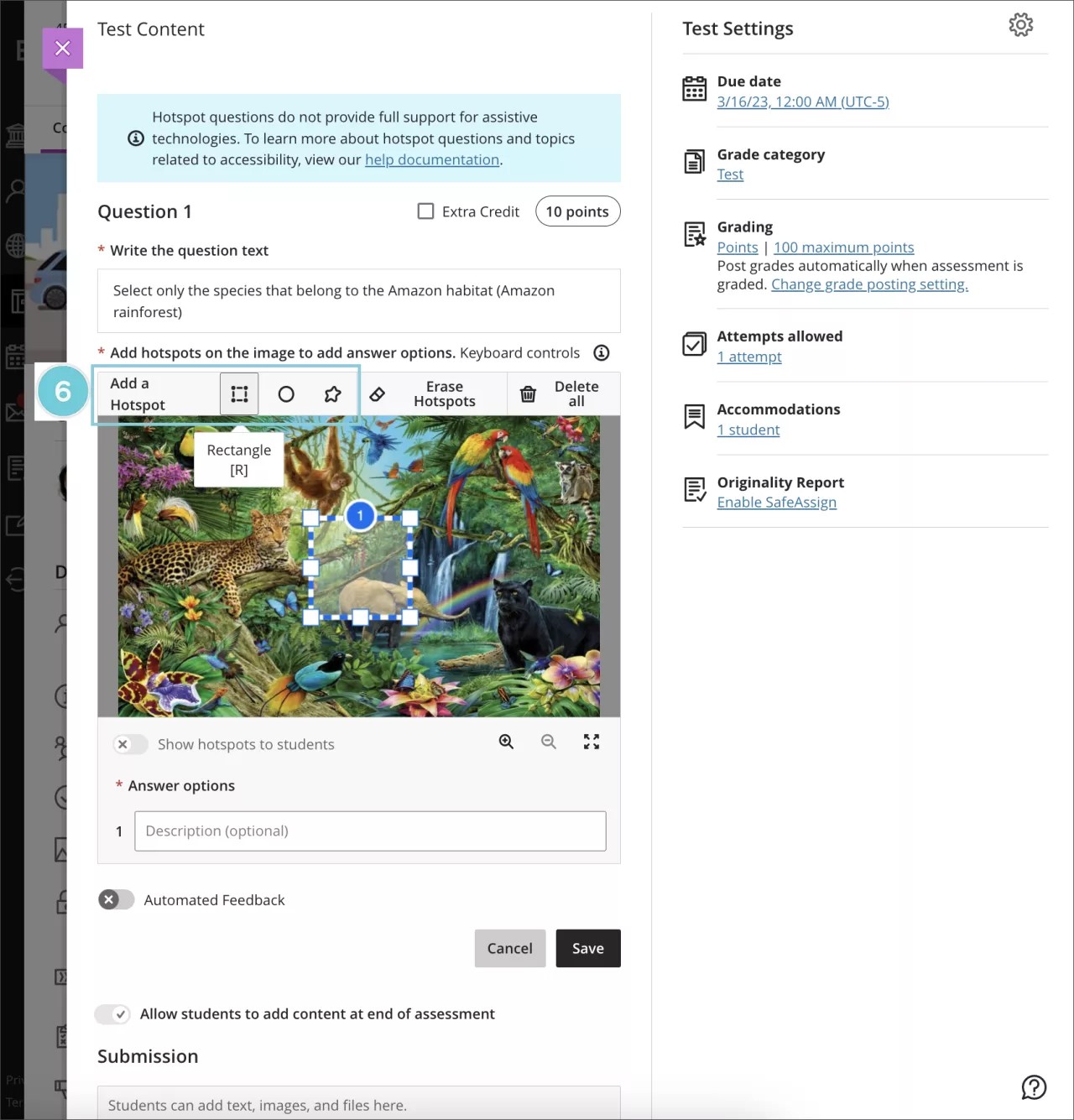
Etkin noktayı görüntüde istediğiniz konuma sürükleyip bırakın.
Not
Etkin noktaları yerleştirmek için klavye kontrollerini kullanabilirsiniz
Bir etkin nokta seçin ve yeniden boyutlandırmak için etkin noktanın her açısındaki ve köşesindeki çekme karelerini kullanın.
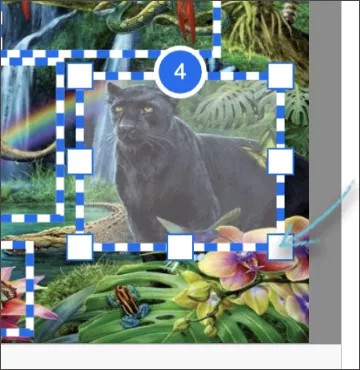
Doğru yanıta karşılık gelen her etkin nokta için karşılık gelen onay kutusunu seçin.
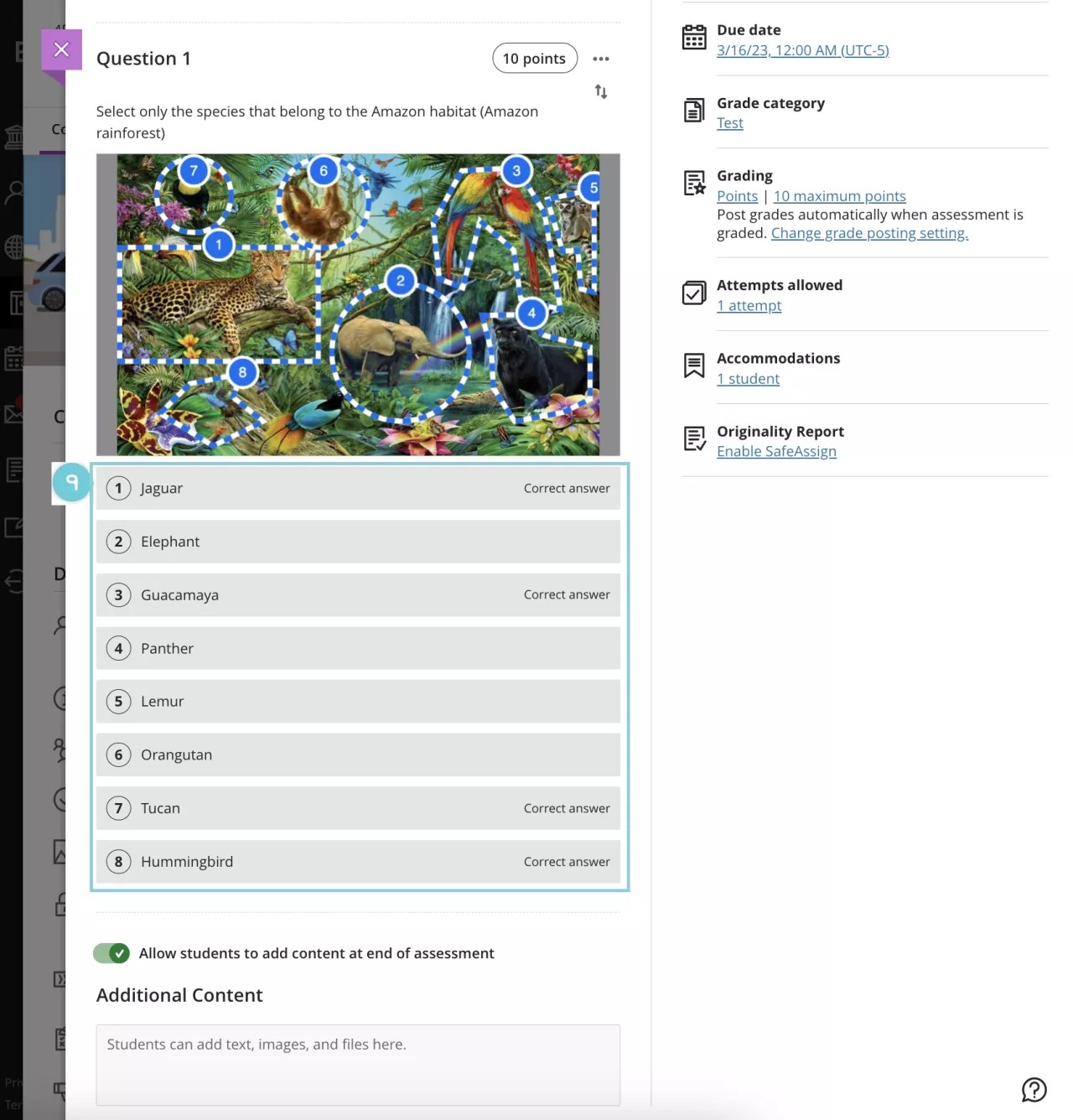
Not
Her etkin noktaya bir açıklama ekleyebilirsiniz. Bu açıklama isteğe bağlıdır ve etkin nokta sorusunu kaydetmek için şart değildir.
Öğrencilere doğru ve yanlış geri bildirim sağlamak için Otomatik Geri Bildirim geçiş anahtarını etkinleştirin. Bu açıklama isteğe bağlıdır ve etkin nokta sorusunu kaydetmek için şart değildir.
Soruyu teste veya ödeve eklemek için Kaydet ögesini seçin.
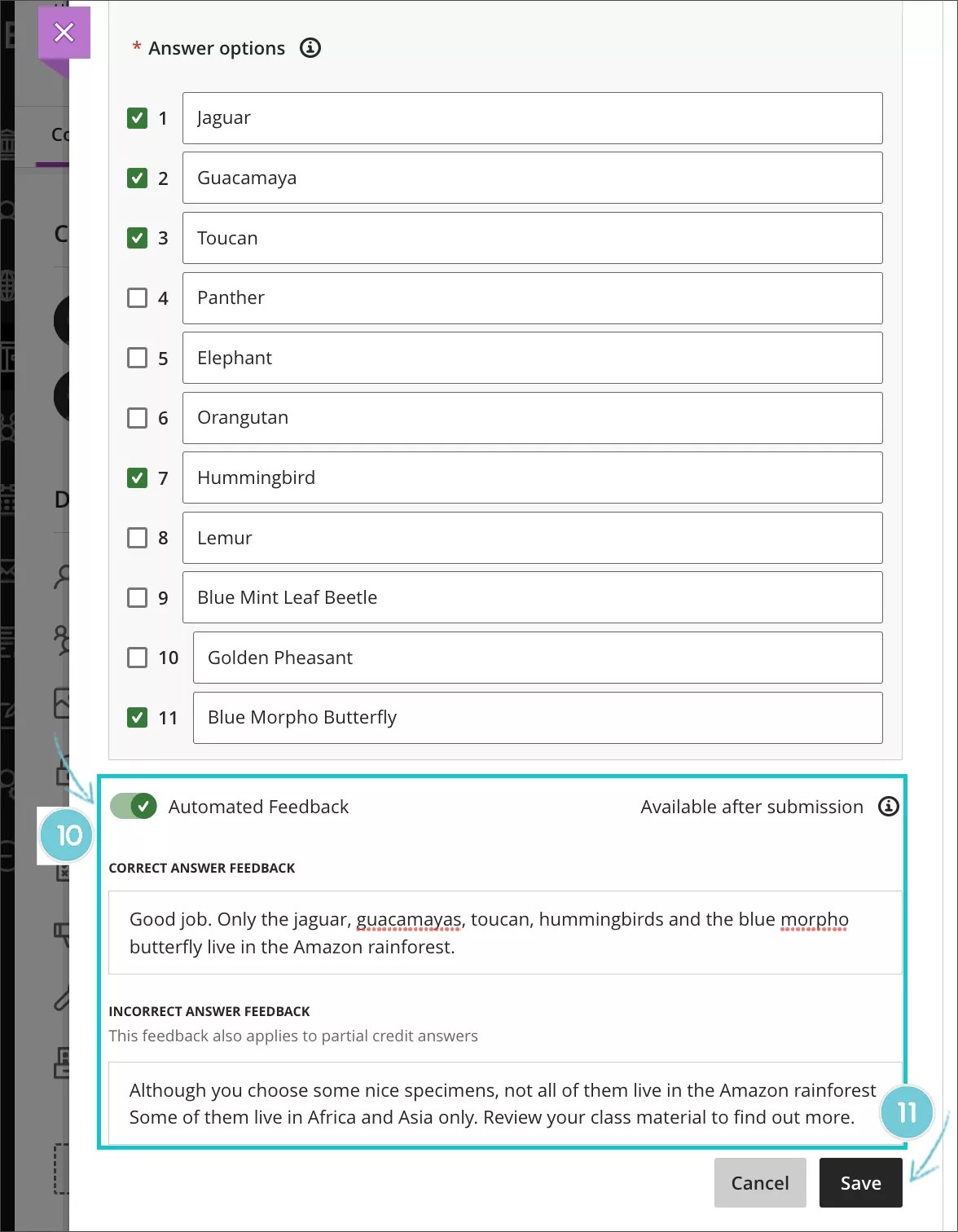
Etkin nokta sorusunu kaydetmek için gereksinimler
Soru metni alanına, öğrencinin görüntü içinde doğru konuma bir konum işaretini bırakmasını isteyen bir içerik ekleyin.
Etkin nokta sorusu için kullanılacak bir görüntü ekleyin.
Görüntüye bir veya daha fazla etkin nokta ekleyin. Etkin noktalar, doğru yanıtlar ve/veya yanıltıcı yanıtlar için kullanılabilir.
Doğru yanıt olarak en az bir etkin nokta seçin.
Ekstra seçenekler
Soruyla ilişkili puan değerini güncelleştirin. Varsayılan değer 10 puandır.
Birden fazla etkin nokta ekleyin. Birden fazla etkin nokta eklenmesi, sorunun davranışını birden fazla yanıtı olan çoktan seçmeli bir soruya benzeyecek şekilde değiştirecektir. Ek etkin noktaları yanıltıcı yanıt olarak kullanabilirsiniz.
Her etkin noktaya açıklamalar ekleyin. Etkin nokta açıklamaları, görüntüde birden fazla etkin nokta olduğunda etkin noktaları tanımlamanıza yardımcı olmak için harika bir yoldur. Bu bilgileri öğrencilerin doğru yanıt olarak doğru etkin noktaları seçtiğine emin olmak için kullanabilirsiniz. Ayrıca, denemelerini gözden geçirdikleri sırada belirli bir etkin nokta hakkında daha fazla bilgi veya bağlam sağlamak için bu bilgileri öğrencilerinizle de paylaşabilirsiniz. Etkin nokta açıklamaları size her zaman gösterilir. Öğrencileriniz, etkin nokta açıklamalarını ancak denemelerini gözden geçirdikleri sırada ve değerlendirmede doğru yanıtları görünür kıldıysanız göreceklerdir. Doğru cevapları ve etkin nokta açıklamalarını görüntülemeyi seçebilirsiniz: her bir notlandırmanın yayımlanmasından sonra, son teslim tarihinden sonra, değerlendirmenin tüm notlarının yayımlanmasından sonra veya belirli bir tarih ve saatte.
Doğru ve yanlış yanıtlar için otomatik geri bildirim ekleyin. Otomatik geri bildirim, özellikle yanlış yanıt veren öğrenciler için faydalı olabilir. Öğrencileri doğru yanıtı öğrenebilecekleri kurs içeriği konumuna yönlendirmek için otomatik geri bildirimi kullanabilirsiniz.
Öğrencilere etkin noktaları gösterin. Bu seçenek, etkin nokta sorusunun çoktan seçmeli veya birden çok yanıtlı soru gibi işlev görmesini istediğinizde faydalı olacaktır. Öğrencileriniz, görüntüdeki etkin noktaları görecektir. Bunlardan bazıları doğru yanıtlar olurken, diğerleri yanıltma amaçlı olacaktır.
Yanlışlıkla karşıya yüklenen bir görüntüyü silme
Karşıya yüklediğiniz ve değiştirmeniz gereken görüntünün üzerindeki Tümünü sil seçeneğini seçin. Bu işlem, görüntüyü ve o görüntüyle ilişkilendirilmiş tüm etkin noktaları silecektir.
Kullanmak istemediğiniz bir etkin noktayı silme
Farenizle veya klavye kombinasyonlarını kullanarak silmek istediğiniz etkin noktayı seçin. Ardından, yüklenen görüntünün üzerindeki Etkin noktaları sil butonunu seçin. Bu, seçilen tüm etkin noktaları kaldıracaktır.
İpucu
Birden fazla etkin nokta seçimi için: Etkin nokta seçimleri yapışkandır. Bu nedenle ardışık olarak seçilen her yeni etkin nokta diğerleriyle birlikte seçilmiş olur. Seçimi bitirdiğinizde seçilen tüm etkin noktaları yalnızca klavyenizi kullanarak veya "Etkin noktaları sil" seçeneğiyle silebilirsiniz.
"Öğrencilere etkin noktaları göster" seçeneği
Bu seçenek etkin olduğunda, öğrenciler görüntü üzerinde oluşturulan tüm etkin noktaları görecektir. Bu, etkin nokta sorusunun davranışını çoktan seçmeli veya birden çok yanıtlı soruya benzeyecek şekilde değiştirir. Bu davranış, birden fazla etkin noktanız olduğunda ve bazı etkin noktalar yanıltma amaçlı olarak kullanıldığında önerilir.
Aşağıdaki örnekte, öğrencilerden yalnızca göğüs kemiğini seçmelerinin istendiği görülmektedir. Ancak, soruda öğrencilere iki etkin nokta sunulmaktadır. Öğrencilerin, iki etkin noktadan hangisinin doğru olduğunu belirlemeleri gerekir. Bu etkin nokta sorusu çoktan seçmeli bir soru gibi işlev görür.
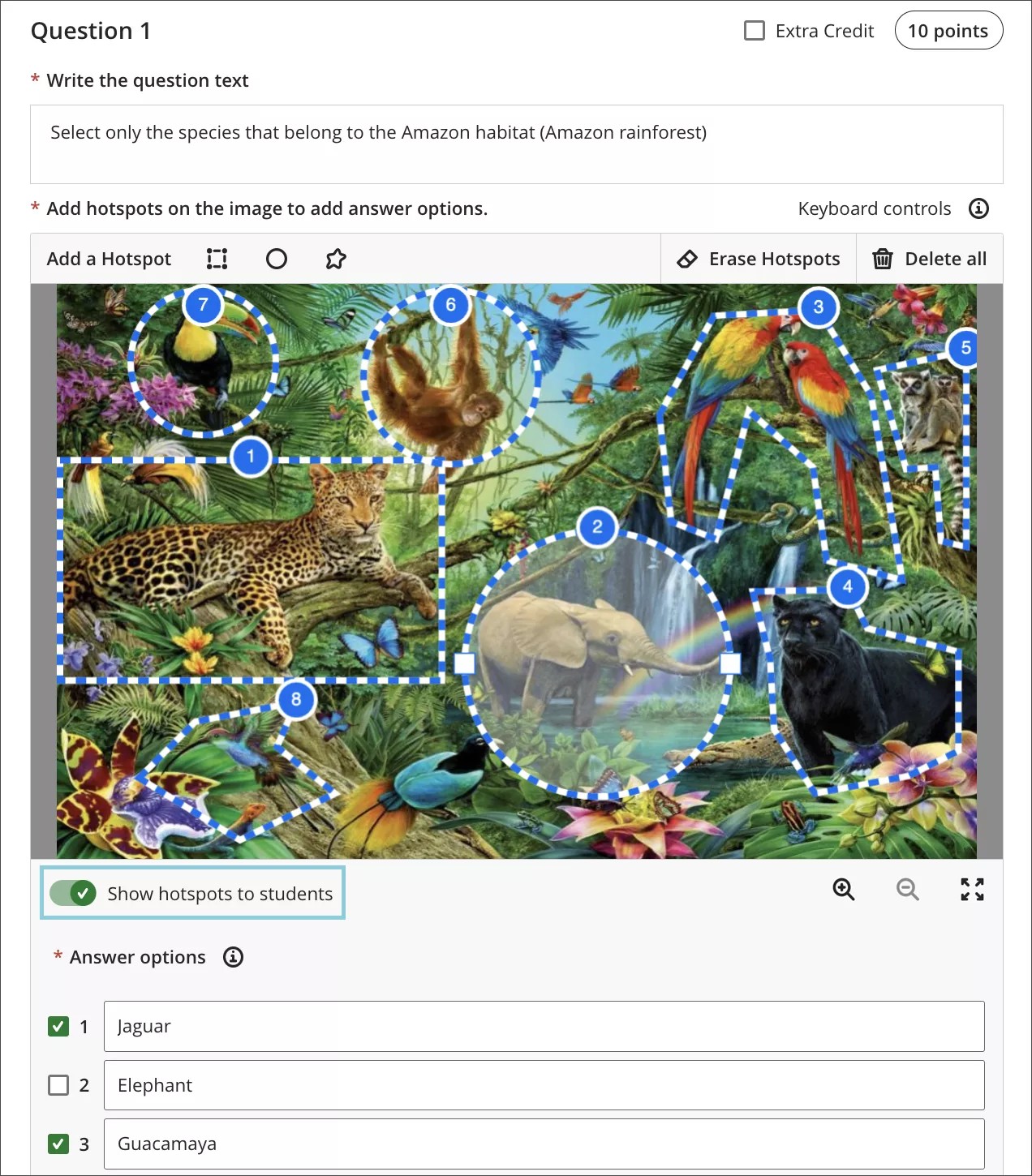
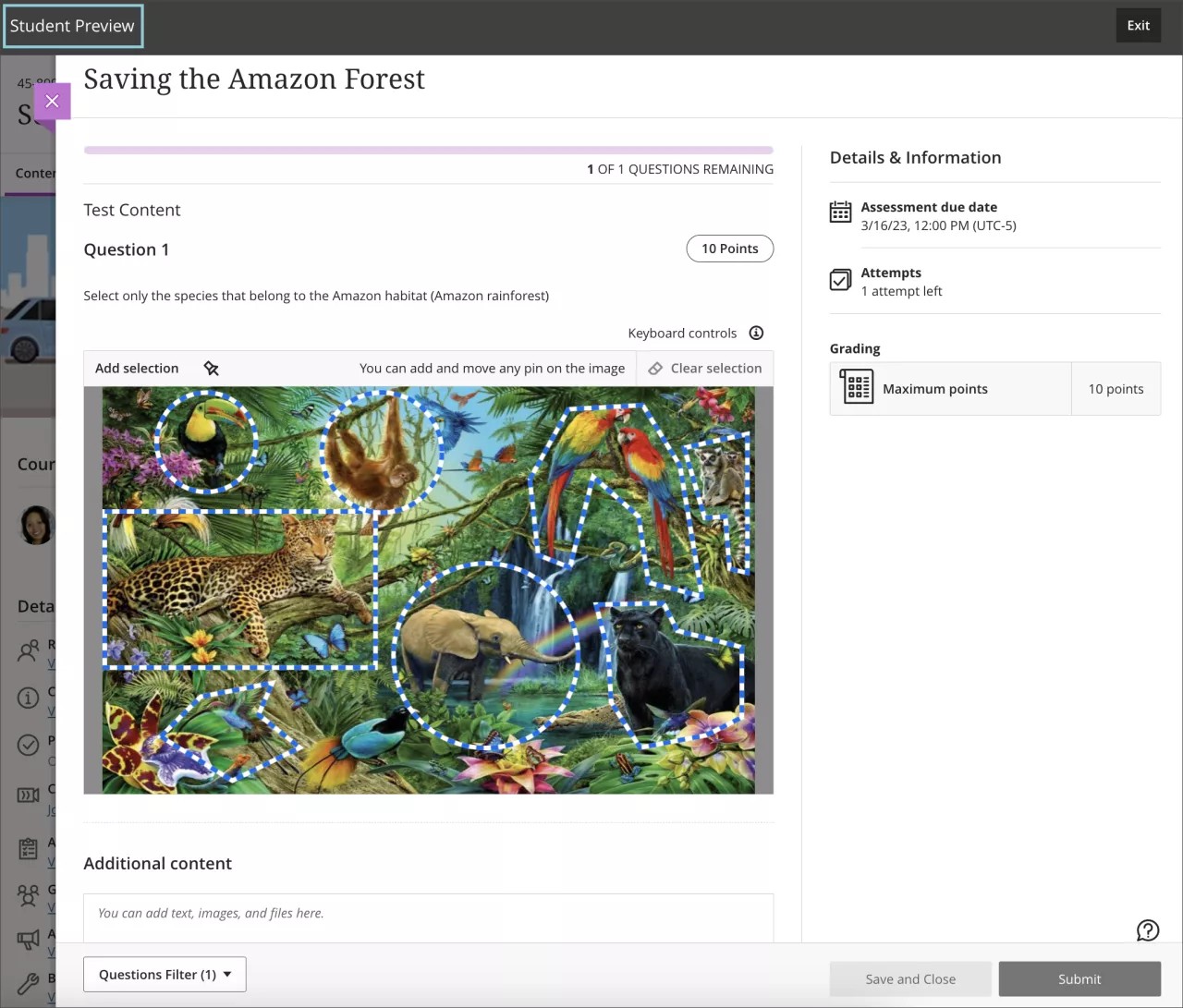
Erişilebilirlik ve etkin nokta soruları
Ultra Ürünü Ekibi, erişilebilirliğe ilişkin yeni geliştirmeler sunmak ve yardımcı teknolojilere yönelik destek sağlamak için çalışmayı sürdürüyor. Önceden, etkin nokta soruları fare kullanılmasını ve el-göz koordinasyonunu gerektiriyordu.
Klavye kullanarak şunları yapabilirsiniz:
Soru metni ekleyebilirsiniz
Görüntüyü karşıya yükleyebilirsiniz
Görüntüyü silebilirsiniz
Etkin noktaları ekleyebilirsiniz
Etkin nokta açıklamalarını ekleyebilirsiniz
Etkin noktayı seçme
Doğru ve yanlış etkin nokta yanıtı seçeneklerini seçebilirsiniz
Etkin noktaları yeniden boyutlandırma
Etkin noktaları yeniden konumlandırma
Etkin noktaları silme
Soru ayarlarını yapabilirsiniz
Doğru ve yanlış yanıtlar için geri bildirim ekleyebilirsiniz
Klavye etkileşimleri ve kısayolları
Bir test veya değerlendirmeye etkin nokta sorusu eklediğinizde, seçim odağı bildirim başlığındaki "yardım belgeleri" bağlantısının üzerine gelir.
Sorunun puan değerini güncelleştirebileceğiniz puan alanına erişmek için sekme tuşuna basın.
Soru metni alanına erişmek ve soru metni açıklamasını eklemek için sekme tuşuna basın.
Görüntüyü seçebileceğiniz "Cihazdan karşıya yükle" butonuna erişmek için sekme tuşuna basın. İzin verilen resim formatları: JPEG, JPG, GIF, PNG veya BMP.
Görüntü yükleme işleminin ilerleme durumunu gösteren kalıcı bir iletişim kutusu görüntülenir. Yükleme işlemini sekme tuşuna basıp "İptal" seçeneğine tıklayarak işlem %100'e ulaşmadan önce iptal edebilirsiniz. Görüntü başarıyla yüklendiğinde model otomatik olarak kapatılabilir, görüntü sayfada görüntülenir.
Aşağıdaki eylemleri gerçekleştirmenizi sağlayacak klavye kontrollerini okumak için sekme tuşuna basın:
Genel Kontroller
Etkin noktaları Sekme ve Üst Karakter+Sekme tuşlarıyla seçin
Etkin noktayı Ok Tuşları ile taşıyın
Üst Karakter ve ok tuşlarını kullanarak etkin noktaları yeniden boyutlandırın
Etkin noktaları küçük aralıklarla (her seferinde 1 piksel) taşımak veya yeniden boyutlandırmak için Alt/Option ve ok tuşlarını kullanın
Daha önceden seçilen bir etkin noktayı silmek için Delete (Sil) tuşunu kullanın
Shift+Z ile yakınlaştır
Shift+X ile uzaklaştır
Shift+F ile görünümü genişlet
ESC ile görünümü kapatın
Dikdörtgen ve Daire Kontrolleri
Shift + Ok Tuşlarıile bir etkin noktayı yeniden boyutlandırın
R tuşuyla dikdörtgen şeklinde yeni bir etkin nokta ekleyin (seçim odağı tuval üzerindeyken)
C tuşuyla daire şeklinde yeni bir etkin nokta ekleyin (seçim odağı tuval üzerindeyken)
Çokgen Kontrolleri
P tuşuyla çokgen şeklinde yeni bir etkin nokta ekleyin (seçim odağı tuval üzerindeyken)
ESC ile çizim modundan çıkın
Çizim simgesini ok tuşları ile taşıyın
Çizim simgesini hassas şekilde taşımak için Option/Alt ve ok tuşlarını kullanın
Enter tuşu ile yeni bir çokgen noktası ekleyin
Delete tuşu ile en son oluşturulan noktayı kaldırın
Arka plan görüntüsüyle aynı etikete sahip simgeyi seçerek Dikdörtgen, Daire veya Çokgen şeklinde bir etkin nokta ekleyebilirsiniz. Seçim odağı, oluşturulan etkin noktaya geçer.
Görüntüyü ve oluşturulan etkin noktaları silmek için Tümünü Sil seçeneğine basın.
Tüm etkin noktalar oluşturulduktan sonra öğrencilerin görüntüdeki etkin noktaları algılamasına olanak tanımak amacıyla Sekme tuşuyla gezinmeye devam ederek "Öğrencilere etkin noktaları göster" seçeneğini etkinleştirebilirsiniz.
Her etkin noktaya isteğe bağlı bir açıklama eklemek için Sekme tuşuna basın.
"İptal" butonuna erişmek için Sekme tuşuna basın.
Etkin nokta sorusunu kaydetmek için Sekme tuşuna basın.